第一步:准备工作
- 因为Java JDK区分32位和64位系统,所以在安装之前必须先要判断以下我们的Centos系统为多少位系统,命令如下:
uname -a
- 解释:如果有x86_64就是64位的,没有就是32位的。后面是X686或X86_64则内核是64位的,i686或i386则内核是32位的
- 由此可以判断我的centos为64位系统,故而我需要下载64位系统的JDK。
- 下载JDK。
- 地址:
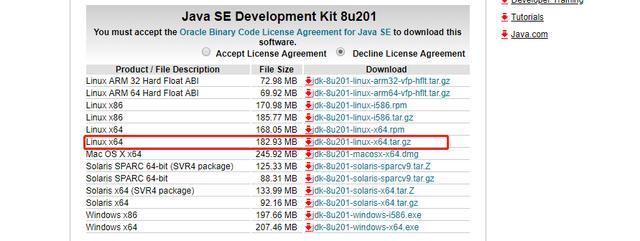
- 点击下载对应的版本之后:

- 创建一个文件夹来保存下载好的JDK:
cd /usr/local/mkdir ziyunscd /usr/local/ziyuns/- 利用FileZilla通过FTP上传到服务器:
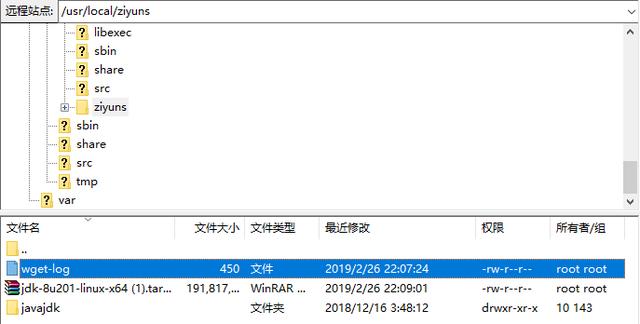
- 利用tar解压该文件,并重命名为javajdk,指令如下:
tar -zxv -f jdk-8u201-linux-x64 mv jdk1.8.0_201 javajdkcd javajdk- 最终得到的目录如下:
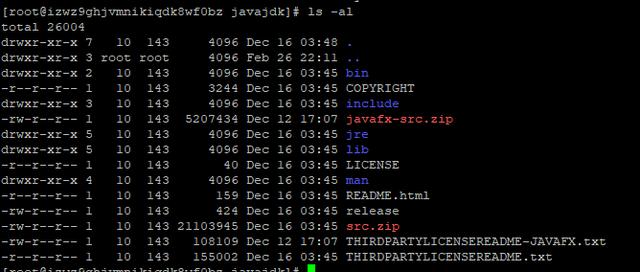
- 好了,准备工作到此结束,接下来的是配置环境变量。
第二步:配置环境变量
- 打开环境配置文件的指令:
vim /etc/profile- 打开之后按键盘(i)进入编辑模式,将下面的内容复制到底部
JAVA_HOME=/usr/local/ziyuns/javajdkPATH=$JAVA_HOME/bin:$PATHCLASSPATH=$JAVA_HOME/jre/lib/ext:$JAVA_HOME/lib/tools.jarexport PATH JAVA_HOME CLASSPATH
- 备注:根据上面的配置信息,我们既可以将环境变量的配置完成。需要注意的是,PATH在配置的时候,一定要把JAVA_HOME/bin放在最前面,不然使用java命令式,系统会找到以前的JAVA,再不往下找了,这样java这个可执行文件运行的目录其实不在$JAVA_HOME/bin下,而在其它目录下,会造成很大的问题。
- 写完之后我们按键盘(ESC)按钮退出,然后按(:wq)保存并且关闭Vim
- 配置完成之后,最重要的一步就是使文件立即生效:命令如下:
source /etc/profile- 第三步:验证是否安装成功
- 上面所有的步骤完成之后,这时候我们需要检查是否安装成功,输入如下命令,如图所示:
java -versionecho $JAVA_HOME
第四步:卸载系统原本的JDK
首先执行命令查看服务器下的jdk的版本:命令如下:
rpm -qa|grep jdk
然后执行命令:
yum -y remove java java-1.6.0-openjdk-1.6.0.0-1.50.1.11.5.el6_3.x86_64将上面查询出来的每个版本以此删掉即可,如果没有,则忽略此步骤。




















 945
945

 被折叠的 条评论
为什么被折叠?
被折叠的 条评论
为什么被折叠?








